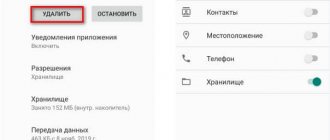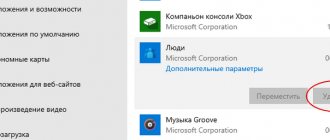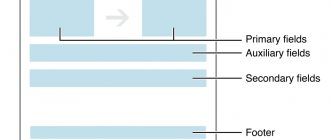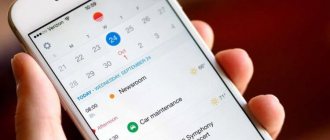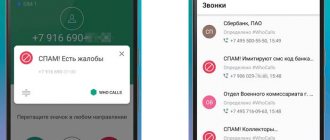Троян представляет собой одну из разновидностей вирусов. Хакеры разрабатывают такого рода вредоносные приложения под видом полезных программ. Как только они попадают на компьютер пользователя, то сразу же внедряются в автозагрузку, в результате чего становится невозможным зайти в диспетчер задач или редактор реестра. Начинают всплывать окна, уведомляющие юзера о том, что вход в данное приложение заблокирован или отключен.
Очень важно знать, где имеются такого рода вирусы, чтобы их случайно не скачать. Хакеры предпочитают размещать их на общедоступных ресурсах с широкой аудиторией. В каждом браузере есть свои уязвимости, благодаря которым вирус и проникает на ПК. Можно сказать, что от трояна не защищен никто, поэтому разработано так много программ по его уничтожению.
Стоит срочно принимать меры, т.к. тот, кто получил доступ к компьютеру, может украсть личные данные, в том числе и пароли от банковских карт, секретных материалов.
Как удалить троян
Последствия негативного воздействия
Когда троян проникает в систему начинают происходить странные вещи:
- Перестают работать разъемы USB;
- Система самостоятельно перезагружается;
- Производительность ПК снижается, будто что-то потребляет большую часть ресурсов;
- Не переключается языковая раскладка;
- Браузер медленно открывает страницы, а некоторые вообще не загружаются;
- На рабочем столе появляется уведомление, которое блокирует все Ваши действия и просит отправить SMS для снятия ограничения.
Это лишь часть неприятных последствий проникновения вирусов в ОС Windows.
Признаки заражения
В первую очередь необходимо вовремя распознать данный вирус . Стоит с настороженностью отнестись, если встречается часть нижеперечисленных признаков:
- невозможность отображения некоторых страниц на сайтах, хотя до этого все работало исправно, данные страницы открывались;
- более медленная работа браузера, он зависает, перестает давать отклик на запросы;
- главная страница, которую установил пользователь или что стояла по умолчанию, внезапно изменилась на другую;
- в попытках попасть на сайты разработчиков антивирусов появляется ошибка;
- при желании посетить конкретный сайт браузер перенаправляет на другой источник информации;
- при работе часто всплывают рекламные окна, навязчивые сообщения и баннеры;
- появились новые панели инструментов в привычном пользователе браузере, хотя раньше ее не было;
- при включении компьютера нет реакции на запросы, ПК зависает или попросту отключается. Также должна насторожить самостоятельная перезагрузка;
- появление новых значков, неизвестных файлов и приложений;
- часто всплывающие сообщения об ошибках работы системы.
Компьютер заражен вирусами
Форматирование диска
Этот путь нежелателен для большинства пользователей, поскольку все данные с носителя будут удалены. Но иногда только таким образом можно спасти ситуацию.
Если вирусы крепко засели в системе, то проще отформатировать всё и переустановить ОС.
Рекомендую начинать с других способов.
Прекращаем работу вредоносных программ с помощью «RKill»
При помощи «RKill» вы сможете остановить на компьютере работу вредоносных программ. Это поможет вам в дальнейшем при помощи другого антивируса сканировать компьютер и удалять вирусы, которые уже не смогут противодействовать такому процессу. Сама указанная программа для удаления вирусов не предназначена. Поэтому обратите внимание на то, что после того как «RKill» завершит свою работу, не перезагружайте компьютер, так как «приглушенные» вирусы снова начнут действовать.
Сделайте следующее:
- Скачайте «RKill» по этой и запустите утилиту
- Ожидайте, пока программа будет сканировать компьютер, проверяя его на наличие действующих вредоносных процессов. Если она обнаружит таковые, то автоматически без вашего участия будет завершать их работу.
Прекращаем работу вредоносных программ с помощью «RKill»
- В итоге, вы увидите указанное на скриншоте окно. Здесь будет отчёт. Напоминаем, что после этого нельзя перезагружать компьютер. Теперь вам следует приступить к следующему этапу, который мы опишем ниже.
Прекращаем работу вредоносных программ с помощью «RKill»
Полное сканирование
Как только заподозрили неладное, следует воспользоваться установленным антивирусом, запустив тщательную проверку. Это может занять несколько часов и поможет убрать вредоносный код с компьютера.
Внимание! Выполнять данную процедуру желательно в безопасном режиме! Чтобы в него войти, следует во время загрузки Windows нажать F8 на клавиатуре. Появится меню, в котором выбираем соответствующий пункт.
После запуска ОС, большинство драйверов и сетевых сервисов не будут включены, что позволит провести полноценное сканирование и избавиться от «недуга». Кроме того, антивирусный софт получит доступ к ресурсам, которые в обычном режиме могут быть заблокированы троянским софтом.
Как обезопасить себя от попадания трояна на компьютер
На компьютер, в основном, трояны могут попасть через интернет. В редких случаях, это происходит через внешние носители информации. Чаще всего именно пользователь сам виноват в заражении ПК вирусами. Может дойти и до полной переустановки системы с потерей важных документов.
Что такое компьютерные вирусы, трояны и черви, в чем их разница?
Во избежание таких проблем надо придерживаться простых правил:
- Не открывать подозрительные сайты/письма, где говорится о выигрыше чего-то ценного. Письма с требованием что-то оплатить.
- Использовать антивирусы от русских компаний, например, такие как: Касперский и Доктор веб (но они будут работать в полную силу, только если куплена лицензия, тогда антивирус сможет полноценно защитить компьютер). Так как западные компании не занимаются троянами, которые на их территории не появляются. Чаще всего при заражении ПК новым вирусом или трояном защитники просто принимают вирус за обычный, не вредоносный файл, потому что его нет в базе данных.
- Делать резервные копии на съемные носители. Настроить периодическое создание контрольных точек восстановления. Благодаря этому можно будет откатить систему до момента, когда компьютер еще не заражен. И восстановить файлы можно будет даже после переустановки ОС.
Удаление процессов из автозагрузки
Открываем консоль «Выполнить» (Win + R) и прописываем команду:
Msconfig
После появления на экране окна настройки, переходим во вкладку «Автозагрузка» и снимаем галочки напротив подозрительных пунктов. Вот пример:
Устраняйте всё, что Вы лично не устанавливали. Если возникают сомнения, то зайдите в интернет с андройд планшета (или любого другого устройства) и «забейте» в поиск подозрительную строку, чтобы узнать её назначение.
Я написал уже много разных статей на тему лечение вирусов, можно будет глянть и там, может подойдет другой метод лучше.
Отдельно стоит упомянуть о вирусе Artemis (Артемида), который копирует свои файлы на диск, а потом начинает их дублировать. Таким образом свободное место начинает быстро заканчиваться. Чаще всего троян поражает только системы на базе Win32.
В автозапуске его процесс называется (randomname).dll. Если встретите что-нибудь подобное, без раздумий удаляйте.
Стандартные антивирусы
Новые версии вирусов появляются быстрее, чем защита от них. Поэтому важно на ПК иметь всегда хорошую антивирусную программу с обновленными вирусными базами данных.
Хорошо зарекомендовавшие себя антивирусные программы:
- AVG AntiVirus Free;
- Avira Free Security Suite;
- Bitdefender Antivirus Free Edition;
- 360 Total Security;
- Kaspersky;
- Защитник Windows (в Windows 10);
- Web.
Все они хорошо защищают компьютер. Но во всех есть свои слабые места. И надо быть готовым ко всему и уметь пользоваться хотя бы одним антивирусом, для поиска троянов. Например, Kaspersky:
- Запускаем Kaspersky.
- Переходим в «Scan».
- Запускаем «Full Scan».
- При обнаружении вредоносного ПО удаляем.
Но даже самый лучший платный антивирус не защищает систему на 100%. Кроме сканирования системы антивирусным ПО нужно повышать и свою компьютерную грамотность. Не загружать файлы и программы с неизвестных, непроверенных ресурсов. Не скачивать подозрительные файлы, присланные неизвестными адресатами по электронной почте.
Очистка дисков
Я настоятельно рекомендую зачистить все файлы, которые связаны с точками восстановления, поскольку в них может содержаться вредоносный код. Также, стоит удалить временные файлы в папках Temp и просмотренные страницы браузера. Командную строку использовать не придется. Для этой цели подойдет любое сторонне ПО: Wise Care 365, CCleaner.
Каким образом вирус или троян проявляет себя в рабочей среде?
- У вас периодически зависает или перезагружается компьютер
- Ваш ПК или ноутбук жутко тормозит
- Отключаются USB порты
- перестаёт работать переключение на Английскую раскладку клавиатуры
- странички в Интернете открываются медленно
- пропадают деньги с webmoney или других интернет кошельков
- на ваши сайты в index.php или index.html прописывается iframe с вирусом
- появились непонятные баннеры взрослой тематики от которых не возможно избавиться
- вирус заразил флешку
- после загрузки системы вы видите пустой рабочий стол
- или того хуже вымогатели вас просят отправить смс для получения доступа.
Все выше перечисленные проблемы и встречались с моим компьютеров, и компьютерами клиентов, но проблема решалась довольно быстро, после переустановки Windows с форматированием жёсткого диска. Как мне показалось это не самый лучший вариант для устранения проблемы, и теперь хочу поделиться некоторыми моментами, которые помогут избавить ваш ПК от всякой грязи.
Я надеюсь, что у вас имеется хоть какая-нибудь антивирусная программа, это может быть Nod 32, Dr.web, Касперский, или бесплатная программа Avast. Если нет доступа к WINDOWS. В этом случае понадобится загрузочный диск, с помощью которого мы будем избавляться от вредоносного ПО. Как это сделать, и как бороться читаем . Если нет доступа к социальным сетям. Вы не можете попасть в социальную сеть вконтакте, вирус требует подтверждение по СМС, этот вопрос мы решаем в отдельной теме. Если есть доступ к Windows. Начинаем чистку.
В первую очередь необходимо запустить вашу антивирусную программу и полностью проверить все жёсткие диски на наличие угрозы. Делать это лучше в безопасном режиме,но перед этим я бы рекомендовал запустить»Загрузку последней удачной конфигурации» возможно вируса у вас вовсе нет, а произошёл сбой в системе.
Для входа в безопасный режим WINDOWS, необходимо до загрузки операционной системы нажимать клавишу F8, и на вашем мониторе откроется меню, в котором необходимо выбрать «Безопасный режим». Если всё правильно нажато, на экране будет показана следующая картина. Здесь же можно попробовать заупустить «Последнюю удачную конфигурацию».
После выбора нужного пункта «Безопасный режим», у вас загрузится WINDOWS, но большинство драйверов и программ запущено не будет, что поможет тщательно проверить все файлы на вирусы. Дело в том, что в обычном режиме Антивирусная программа не в силах проверить некоторые файлы, которые на данный момент используются Windows.
Какой утилитой проверить систему на вирусы?
Если проверка с помощью установленных антивирусов не принесла желаемых результатов, скачиваем бесплатную утилиту Drweb Cureit, и ещё раз проверяем систему, желательно в безопасном режиме. Если вы занимаетесь чисткой системы,то обязательно что-нибудь найдётся.
Чистка Автозагрузки.
Для дальнейшей очистки системы заходим в Пуск->Выполнить и в появившемся окне вводим слово «msconfig». На вашем экране запустится программа «Настройка системы». Перейдите на вкладку «Автозагрузка», и обратите внимание на подозрительные объекты отмеченные галочкой. Обратите внимание на рисунок, в данном случае я выделил вирусы которые подгружались во время загрузки.
Подозрительные строчки и их примеры:
- C:WINDOWSINF*.exe
- %windir%system328353.exe
- Пустые строчки, но с галочкой
- %windir%system32smphost.exe
- C:WINDOWSsecuritysmss.exe
- * означает все файлы в папке
Примерно таким образом можно узнать загрузку подозреваемого объекта. Если вы уверенны, что программу которая есть в списке объектов вы не устнавливали, то незамедлительно убирайте галочку. Чистка других объектов
И это ещё не всё, для более тщательной очистки диска необходимо удалить все файлы восстановления системы,в папку с которыми частенько попадают разные вирусы и трояны, удалить временные файлы интернета, а так же почистить папку temp. В принципе для очистки компьютера от всякого мусора можно воспользоваться специальной программой например «Ccleaner».
Удаление файлов восстановления жёстких дисков.
Кликаем по иконке на рабочем столе Мой компьютер->Свойства, и переходим на вкладку восстановление системы.В появившемся окне выбираем «Параметры», и перемещаем ползунок до 0. После очистки всей системы, ползунок можно поставить на место.
Проверка системы на шпионские программы и другое вредоносное ПО.
Так же не забываем, что на жёсткий диск компьютера, может проникнуть так называемый шпионский модуль. В принципе любой антивирус их сейчас отлавливает, но всё же не помешает воспользоваться программой, например Ad-Aware. Так же попробуйте использование небольших утилит AVZ и Hijackthis,которые в любом случае будут полезны для удаления других шпионов, и вредоносных программ.
Если у вас не загружается Рабочий стол, любую программу можно попробовать запустить через Диспетчер задач.Открыть его можно при нажататие сочетаний клавиш ctrl+alt+delete и открыть в меню, Файл->Новая задача->Обзор. Заключение
Думаю, что все эти рекомендации помогут вам избавиться от грязи в вашей системе, на которой пытаются заработать злоумышленники, но если у вас имеются какие-либо проблемы, пишите, я обязательно вам помогу. В архиве собраны 5 программ о которых идёт речь в этой статье.Не болейте.
Как часто Вам приходится сталкиваться с вирусами? На моем личном ПК подобных проблем не возникает, благодаря надежному защитному ПО, но знакомые частенько спрашивают, как удалить вирус троян с ноутбука или стационарного компьютера. В этой статье я расскажу о простейших способах, которые должен знать каждый юзер.
Я работаю в компьютерной отрасли не первый год, и за это время устранил сотни вредоносных утилит. Иногда даже самый «навороченный» антивирус не способен решить проблему. Приходится использовать специализированный софт конкретно для каждой ситуации. Частенько на помощь приходят встроенные приложения и возможности Windows.
СОДЕРЖАНИЕ СТАТЬИ:
Таблица протестированных антишпионских программ
Итак, что же было протестировано и с какими результатами, мы наконец можем увидеть ниже. Все программы тестировались одновременно, чтобы найти вредоносные шпионы до их удаления.
Как видно из таблицы выше, ни встроенный Windows Defender от Microsoft, ни отечественный AVZ4 не могут похвастаться хорошими результатами.
Победители — Лучшие антишпионские программы
Нашими победителями вышли 2 программы:
- SUPER AntiSpyware (6-ое место по скачиваниям в мире) и
- Malwarebytes Anti-malware (1-ое место по скачиваниям в мире, 3-е место по скачиваниям, comss.ru)
Обе программы дополняют друг друга. Когда SUPER AntiSpyware находит 1 вид шпионов, Malwarebytes Anti-malware отлично справляется с другими видами.
Ссылки на скачивание антишпионских программ
Для тех кто хочет испытать основных игроков на рынке антишпионских программ на своём компьютере, предлагаю прямые ссылки для скачивания с моего сайта:
| № | Логотип | Ссылка | Антишпион |
| 1 | Malwarebytes Anti-Malware Free | ||
| 2 | SUPER AntiSpyware Free | ||
| 3 | AVZ4 Antiviral Toolkit | ||
| 4 | Spybot 2.2 Free | ||
| 5 | Spybot 1.6.2 (старая версия) Free | ||
| 6 | Windows Defender (Защитник) |
Как получить бесплатную помощь в удалении шпиона/руткита/вируса
Хочу сразу подчеркнуть что программа AVZ4 тем не менее является очень полезным средством очистки вашего компьютера от всякой гадости. Есть форумы https://virusinfo.info, https://www.cyberforum.ru, на которых вам помогут если у вас есть вирусы или шпионы.
На таких специализированных форумах вас скорее всего попросят установить программу AVZ4 и/или HijackThis (от Trend Micro). Затем следуя их инструкциям, вы сделаете мини-сканирование компьютера и вышлете его результаты на форум. Это позволит ребятам лучше понять, как вам помочь.
Использование программы AVZ4 также необходимо как и победителей данного обзора.
Почему троянец?
Вирус троян получил свое название в память осады Трои – великого города в Древней Греции. Греки осаждали Трою 10 лет, но так и не добились успеха. В конце концов грек Одиссей придумал деревянного коня, внутри которого притаились отборные греческие десантники.
Простодушные жители древней Трои решили, что коня греки оставили им в дар и втащили его в город. Вот так и закончилась история троянской цивилизации. Не будем, на долго останавливаться на истории. И этот вирус так же притворяется полезным, но на самом деле несет неприятности.
Платить ли выкуп?
Обычно не рекомендуетсяплатить выкуп. Как в случае с политикой отказа от переговоров в реальной ситуации с заложниками, при «захвате» данных следует применять аналогичный подход. Выплачивать выкуп не рекомендуется, поскольку нет гарантии, что вымогатели действительно выполнят свое обещание и расшифруют данные. Кроме того, получение злоумышленниками выкупа будет способствовать совершению такого вида преступлений, а этого следует избегать любой ценой.
Если вы все же планируете заплатить выкуп, не удаляйте программу-вымогатель со своего компьютера. В зависимости от типа программы-вымогателя или плана киберпреступников по расшифровке данных, программа-вымогатель может являться единственным способом применить код дешифрования. В случае преждевременного удаления программы-вымогателя код дешифрования, купленный по высокой цене, станет бесполезным. Но если вы действительно получили код дешифрования и он сработал, необходимо удалить программу-вымогатель с устройства как можно скорее после расшифровки данных.
Что ещё есть на рынке?
Следующие программы мне знакомы только по названиям, так что ограничусь перечислением:
- Hitman Pro (25 $ за быстрое сканирование) использует собственную базу данных вредоносов. Поставляется в двух версиях: портативная и с установщиком
- Zemana Antimalware – появилась совсем недавно. Стоимость – почти те же 25 $
- SUPERAntiSpyware – давно на рынке, но после нескольких личных неудач в связи с нестабильной работой утилиты пришлось от неё отказаться.
- Comodo Cleaning Essentials – признаюсь, я не любитель ПО от этого производителя, хотя честно пытался стать под их защиту не раз. Так что личный (и отрицательный) опыт дальше пакета Comodo Internet Security не распространился. Однако у Comodo есть своя бесплатная антивредная утилита, так что попробуйте.
В следующей статье проведём полевые испытания антитроянов и посмотрим, так ли они хороши, как их описывают.
Успехов нам всем
РубрикаПолезные программыКонвертация файла реестра в программуПропал пункт Создать контекстного менюСодержание статьи:
Не стоит отчаиваться и сразу звонить ремонтникам, ведь для нахождения троянов, воспользуемся специальными сканерами. Найти и искоренить трояна можно бесплатно! При этом не нужно быть супер пользователем пк.
Из этой статьи вы узнаете, как удалить троян с компьютера или ноутбука своими силами. Прежде чем говорить об удалении троянов, нужно разобраться, что они из себя представляют.
Удалите файлы, папки и ключи реестра Emotet
Файлы и папки Emotet
C:\WINDOWS\12345678.EXE C:\WINDOWS\SYSWOW64\SERVERNV.EXE C:\WINDOWS\SYSWOW64\NUMB3R2ANDL3373RS.EXE C:\WINDOWS\TEMP\1A2B.TMP PlayingonaHash.exe certapp.exe CleanToast.exe CciAllow.exe RulerRuler.exe connectmrm.exe
Ключи реестра Emotet
HKLM\SYSTEM\ControlSet001\services\[Dropped_Filename]\Type: 0x00000010 HKLM\SYSTEM\ControlSet001\services\[Dropped_Filename]\Start: 0x00000002 HKLM\SYSTEM\ControlSet001\services\[Dropped_Filename]\ErrorControl: 0x00000000 HKLM\SYSTEM\ControlSet001\services\[Dropped_Filename]\ImagePath: %windir%\System32|SysWOW64\[Dropped_Filename].exe HKLM\SYSTEM\ControlSet001\services\[Dropped_Filename]\DisplayName: [Dropped_Filename] HKLM\SYSTEM\ControlSet001\services\[Dropped_Filename]\ObjectName: LocalSystem HKLM\SYSTEM\ControlSet001\services\[Dropped_Filename]\Description: HKLM\SYSTEM\CURRENTCONTROLSET\SERVICES\1A345B7 HKLM\SYSTEM\CURRENTCONTROLSET\SERVICES\12C4567D
Удалить троян при помощи Kaspersky Virus Removal Tool
Несомненно, одно из лучших средств одного из лучшего участника рынка в сфере компьютерной безопасности. Если коротко о программе: бесплатно и качественно. Вес установочного файла – около 100 Мб. Уживается с установленными в системе антивирусами, установки не требует, но инициализация отнимает время. Также немного потребуется на проверку системы. Всё, конечно, по-русски. По окончании работ вас встретит окно:
Ложные срабатывания крайне редки.